Adobe постоянно совершенствует Lightroom. Последнее обновление принесло нам совершенно новый слайдер управления текстурами. И это меняет игру.
Посмотрим, почему вас должен волновать слайдер управления текстурой и как использовать эту новую функцию для улучшения качества ваших изображений.
Как просто понять новый слайдер текстур
Слайдер текстуры работает по шкале от -100 до 100. К изображениям можно применить положительную и отрицательную текстуру.
Как и всегда в Lightroom, Texture – это неразрушающий элемент управления. Вы можете изменить его значение в любое время.
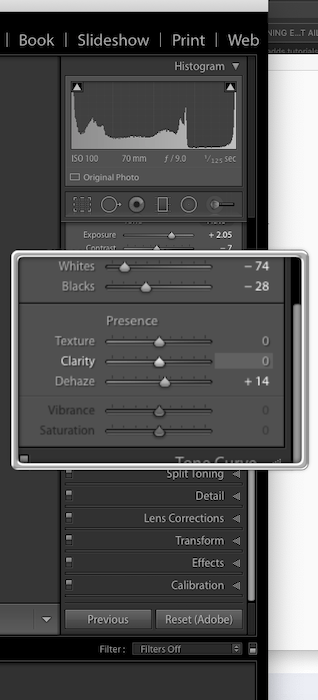
Текстура также доступна для всех инструментов локальной настройки. Это означает, что вы также можете применять ее локально.
Если вы используете Photoshop для редактирования, вы можете найти слайдер в последней версии Adobe Camera Raw.
Как ползунок текстур сравнивается с параметрами четкости, резкости и шумоподавления
Вместе с Clarity, Sharpening и шумоподавлением, Texture работает над присутствием изображения.
Понятие частоты изображения помогает понять, как работают эти слайдеры. Вы можете рассматривать изображение как комбинацию трех частотных диапазонов:
- Высокочастотные детали;
- Среднечастотные характеристики;
- Низкочастотные области.
Под термином частота мы понимаем скорость изменения интенсивности пикселя.
Высокочастотные детали – это края. Низкочастотные области – это часть изображения, которая кажется однородной, например, голубое небо или тени.
Более крупные характеристики находятся в среднечастотном диапазоне.
В этом отношении “Четкость”, “Резкость” и “Текстура” работают в основном в разных частотных диапазонах.
При использовании позитивной текстуры вы выделите больше текстуры на изображении. Это похоже на добавление положительной четкости и/или резкости, но эффект более тонкий.
Слайдер Clarity лучше всего использовать для более сильной корректировки в среднем и нижнем частотных диапазонах. Ползунок Texture, напротив, лучше всего подходит для тонкой настройки среднечастотных характеристик.
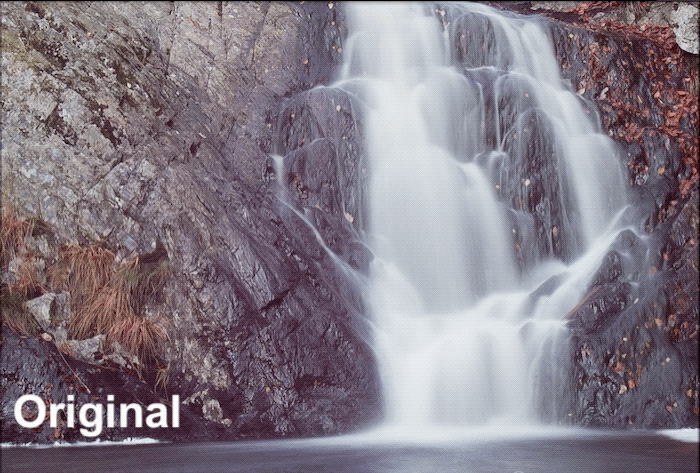
На практике Clarity будет влиять на яркость и насыщенность больше, чем Texture.
Усиление резкости улучшает края, то есть детали высокой частоты. Недостатком повышения резкости является то, что оно может усилить шум в тенях. Поэтому для этого существует инструмент маскировки.
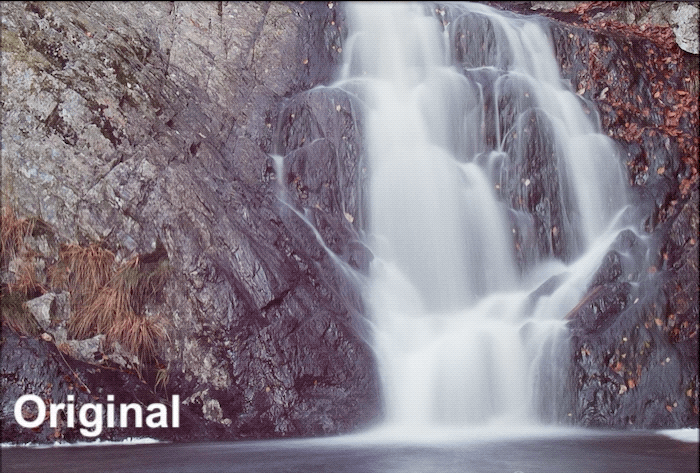
Текстура работает над среднечастотными деталями, оставляя нетронутыми шумы.
Эффект негативной текстуры заключается в сглаживании изображения, что немного напоминает шумоподавление.
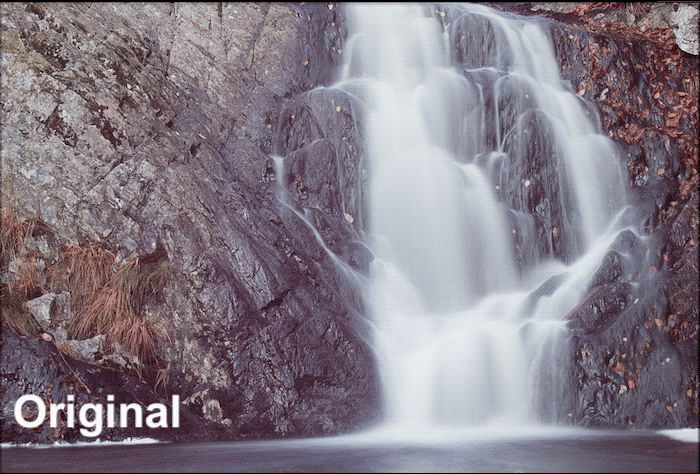
Основное различие между двумя методами заключается в том, что с помощью Texture вы сможете лучше сохранить мельчайшие детали.
Как новый слайдер текстур сделает ваши портреты лучше
Слайдер Texture стал ответом Adobe на потребность фотографов в лучшем способе сглаживания кожи. Обязательное условие при редактировании портретов.
Как использовать текстуру для более гладкой кожи в портретах
Чтобы сгладить кожу на портрете, можно уменьшить значение параметров “Текстура”, “Четкость” или применить “Шумоподавление”. На рисунке ниже показан результат сглаживания кожи с помощью этих ползунков.
Чтобы лучше показать различия, я установил значения Clarity и Texture на -80. Для Шумоподавления я использовал значение 80.
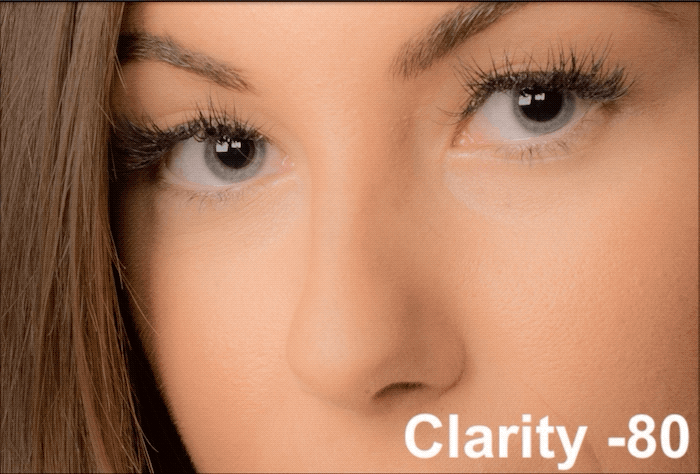
Если уменьшить четкость слишком сильно, кожа приобретет пластиковый вид. Также будут изменены насыщенность и яркость.
Шумоподавление недостаточно сильное, чтобы сгладить кожу. Но оно стирает много деталей в радужной оболочке глаз.
Текстура сглаживает кожу гораздо лучше, чем Clarity и Noise Reduction. Кожа более гладкая, но выглядит естественно, при этом многие детали остаются видимыми. То же самое справедливо и для радужной оболочки глаза.
Хорошее редактирование для кожи – это больше, чем просто уменьшение одного слайдера.
Лучший способ – использовать различные ползунки вместе. Комбинируя “Текстуру”, “Четкость” и “Резкость”, вы можете, по сути, выполнять в Lightroom редактирование с разделением частот.
На рисунке ниже показана разница между применением только текстуры -80 и конечным изображением.

Для окончательного изображения я использовал текстуру -80, четкость 20, резкость 60 с радиусом 1,5 и маской 66.
Как использовать слайдер текстуры для редактирования глаз в портретах
Редактирование кожи является обязательным элементом портретной съемки, особенно для женских портретов. Как говорилось выше, сглаживание кожи означает применение отрицательного значения на ползунке “Текстура”
Хороший портрет начинается с глаз. Они являются точкой фокусировки, используемой зрителем для связи с изображением. Глаза заслуживают соответствующего редактирования. Используйте положительное значение ползунка “Текстура”, чтобы сделать глаза модели более выразительными.
В Lightroom уже есть хороший пресет кисти под названием Iris Enhance, который работает довольно хорошо. В этом пресете есть:
- Экспозиция 0.35;
- Количество 10;
- Насыщенность 40;
Это базовая предустановка, которая хорошо работает большую часть времени. Мне нравится подстраивать его под свои нужды. Анимированный рисунок ниже показывает разницу в глазах моих моделей:
- оригинальное изображение;
- изображение со стандартной предустановкой кисти Iris Enhance;
- мое окончательное изображение с использованием кисти Iris Enhance с пресетом Texture 100 и Sharpening 35.

Эффект от текстурного слайдера едва заметен, но его можно только приветствовать.
Кстати, вы также можете использовать положительное значение ползунка “Текстура” для усиления бороды в мужском портрете.

Окончательный портрет
До сих пор вы видели только кадрирование моего изображения. Это нужно для того, чтобы вы могли лучше понять и оценить влияние ползунка “Текстура” на кожу и глаза.
Но каков эффект на полном изображении? Это оригинальное изображение.

С помощью Clarity -80 для сглаживания кожи, резкости по умолчанию и кисти Iris Enhance по умолчанию я получил вот это. Кожа выглядит довольно пластмассовой.

И наконец, вот изображение, отредактированное с помощью ползунка “Текстура”, чтобы сгладить кожу и подчеркнуть глаза.

Разница в редактировании очевидна. Новый слайдер текстур – отличный инструмент.
Как улучшить текстуру в макросъемке с помощью слайдера текстуры
Слайдер Texture не является специфическим для портретной съемки. Новый элемент управления полезен всегда, когда вы хотите сделать текстуру попсовой.
Хорошим примером являются крупные планы и макросъемка, где текстура очень важна.
На изображениях ниже показано исходное изображение в сравнении с двумя версиями. В одной версии я использовал прозрачность для выделения текстуры, а в другой – ползунок “Текстура”
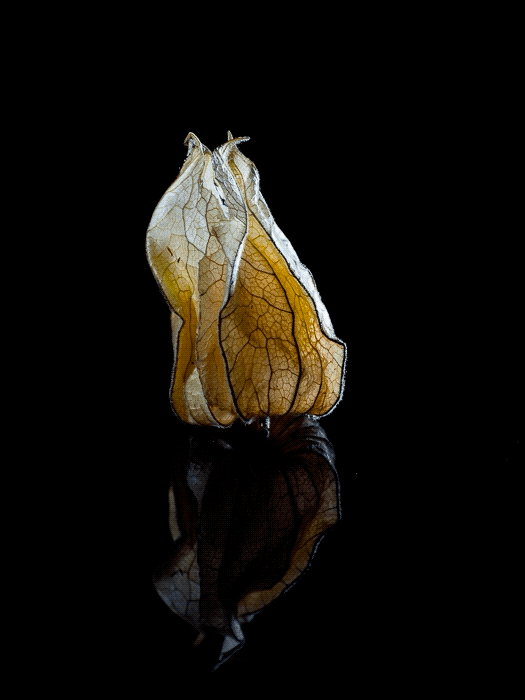
Усиление текстуры фрукта довольно сильное и осветляет отражение. С другой стороны, с помощью ползунка Текстура легко получить “хрустящее”, но более естественное изображение.
Как получить четкие, но естественные пейзажи с помощью слайдера текстур
В ландшафтной фотографии текстура позволяет улучшить детали на изображении, но без появления шума, как это делает усиление резкости.
Кроме того, изменения в светлости и насыщенности будут не так заметны, как при использовании четкости.

Отрицательные значения на ползунке “Текстура” также отлично сглаживают небо и водоемов, особенно если вы делаете длинные экспозиции.
Выводы
Новый слайдер “Текстура” предлагает более тонкий способ сглаживания или улучшения текстур. Это идеальный инструмент для сглаживания кожи и выделения глаз в портретах.
В сочетании с Clarity и Sharpening он позволяет выполнять базовое редактирование разделения частот.
Но его польза не ограничивается портретной фотографией. Ландшафт и макрофотографии часто сильны текстурой, и вы можете в полной мере воспользоваться этим новым слайдером.




